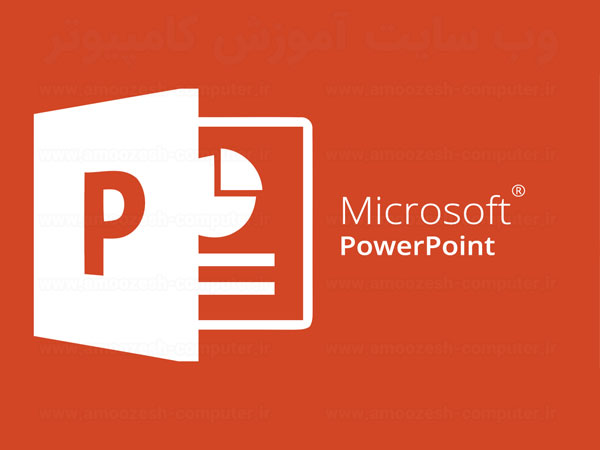یکی از راههای پرکاربرد ایجاد اسلاید برای سند در زمانی که ما میخواهیم از طراحی قالب و هر تغییر دیگر آسوده خاطر شویم این است که از یک فایل دیگر Power Point اسلایدی را به کارمان بیفزاییم. از این عمل بیشتر برای زمانی استفاده میشود که ما زمان الزم را برای طراحی قالب اسالید نداشته یا میبایست اسالیدی را همانند
اسالیدهای فایل دیگری استفاده کنیم که ادامه آن باشد و یا هر مورد دیگر که شما ممکن است در کار نیاز پیدا کنید تا از یک اسالید فایل دیگر استفاده کنید.
برای اینکه از یک سند دیگر اسالیدی را به فایل جاری وارد کنیم ابتدا میبایست در محل مورد نظر قرار گرفته سپس میتوانیم به دو صورت اقدام نماییم که در حالت اول زمانی است که فایل دوم ما باز بوده و ما با انتخاب اسالید مورد نظر آن را ذخیره و در کار خود بازنشانی میکنیم. در این حالت به خاطر داشته باشید که بعد از بازنشانی میبایست حالت Formating Keep Source را از حاالت بازنشانی انتخاب نمایید تا کلیه تنظیمات اسالید وارده را به همان شکلی که بوده را داشته باشد.
اما راه دوم به شما این امکان را میدهد تا بدون باز کردن یک فایل و در داخل همین فایل جاری بتوانید یک اسالید را از فایل دیگر انتخاب و آن را در محل مورد نظر پیادهسازی نمایید. برای این کار بعد از قرارگیری در محل مورد نظر در زیرمنوی ابزار New Slide گزینه را انتخاب نمایید سپس در پانل Reuse Slides فایل خود را معرفی نموده و بعد از به نمایش درآمدن آن با کلیک بر روی اسالیدهای مورد نظر آنها را به کار خود بیفزایید.